YouTubeのチャンネル登録者数の確認方法は?登録者の削除方法も紹介!
YouTubeのチャンネル登録者数とは何か。PCやスマホで自分のYouTubeのチャンネル登録者数や登録者を確認する方法をご紹介します。また、自分のチャンネル登録者で削除したいアカウントがある時、その削除方法もご説明します。

目次
YouTubeのチャンネル登録者数を確認(表示)したい!
みなさんは、YouTubeで自分のチャンネルを持っているでしょうか。また、チャンネル登録を利用しているでしょうか。
今回は、自分のYouTubeチャンネルの登録者数や、実際にチャンネル登録しているアカウントを確認する方法について説明します。
YouTubeのチャンネル登録者数とは?
YouTubeのチャンネル登録とは、TwitterやInstagramでいう「フォロー」、ブログでいう「読者登録」のようなものです。つまり、YouTubeのチャンネル登録者数というのは、そのチャンネルを登録しているアカウントの数を表しています。
チャンネル登録をすると、好きな投稿者の新着動画がチェックしやすくなったりします。
また、投稿者の人気度などもYouTubeではチャンネル登録者数によって認識されやすかったりします。
今回は、自分のチャンネル登録者数や登録者の見方についてご紹介して参ります。
YouTubeのチャンネル登録者の削除もできるの?
例えば、自身のYouTubeチャンネルで友達や家族など身内のみを対象に動画を公開していたのに、全体公開をしていたら全く知らないアカウントにチャンネル登録されてしまったなどという時、そのチャンネル登録者の削除はできるのでしょうか。
結論から述べると、可能です。削除方法についてもご紹介して参ります。
 YouTubeのマイチャンネル作成/使用方法!削除の仕方も解説!
YouTubeのマイチャンネル作成/使用方法!削除の仕方も解説!YouTubeのチャンネル登録者数の確認方法!見方とは?
では、YouTubeのチャンネル登録者数と登録者を見る方法について、PCとスマホそれぞれの見方を紹介します。
しかし、チャンネル登録者で確認できるのはチャンネル登録を公開している人のみで、非公開でチャンネル登録をしている人は見ることができません。
つまり、チャンネル登録者数とチャンネル登録者の数が一致しない可能性があります。
PCでYouTubeのチャンネル登録者数を見る方法
まず、PCでのチャンネル登録者数、チャンネル登録者の見方について説明していきます。
1.自分のチャンネルにログインする
2.右上のアイコンをクリック
3.「クリエイターツール」をクリック
すると、自分のチャンネルの管理ページが表示されます。
チャンネル登録者数のみを確認したい場合はここで確認することができます。
さらに、チャンネル登録者を見たい場合は、上の画像の左に表示されている「クリエイターツール」の中から
4.「コミュニティ」をクリック
5.「チャンネル登録者」をクリック
これでPCからチャンネル登録者を表示することができます。
先ほども述べたように、ここに表示されているチャンネル登録者は、公開登録している人のみです。非公開登録している人がいる場合、登録者数と登録者の数は一致しないので注意しましょう。
スマホでYouTubeのチャンネル登録者数を見る方法
次に、スマホでのチャンネル登録者数、チャンネル登録者の見方を説明します。
ここで注意するのは、スマホの場合、チャンネル登録者を見たい時はアプリではなく、ブラウザからYouTubeにアクセスする必要があります。また、「PC表示に切り替え」をする必要があります。
では、その方法をご紹介します。
1.ブラウザからYouTubeにアクセスし、ログイン
2.右上の点々をクリック
3.「パソコン」をクリック
これでPC表示にすることができます。
以下の手順は、PCと同様です。
4.右上のアイコンをクリック
PC同様、この時点でチャンネル登録者数の確認ができます。
5.「クリエイターツール」をクリック
6.画面の左に表示される「クリエイターツール」から「コミュニティ」をクリック
7.「チャンネル登録者」をクリック
以上の方法で、スマホからもチャンネル登録者を確認することができます。
 チャンネル登録したYouTubeの通知を受け取る!スマホでの通知設定やメール設定のやり方は?
チャンネル登録したYouTubeの通知を受け取る!スマホでの通知設定やメール設定のやり方は?YouTubeのチャンネル登録者を削除する方法
では、最後にチャンネル登録者を削除する方法について説明します。まず、先ほど紹介した手順で、チャンネル登録者の一覧を表示します。
1.削除したアカウントをクリック
2.旗のマークをクリック
3.「ユーザーをブロック」をクリック
これでチャンネル登録を解除することができます。ただし、反映まで時間がかかる可能性があるので注意してください。また、2の段階で旗マークが出ない場合は、「概要」をクリックすると、出てきます。
ここから、「ユーザーをブロック」を選択してください。
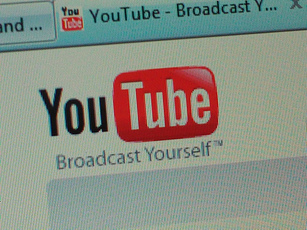 YouTubeで特定のチャンネルをブロックする方法!見たくない動画を非表示にする
YouTubeで特定のチャンネルをブロックする方法!見たくない動画を非表示にする自分のYouTubeチャンネル登録者数を知ろう!
以上の方法で自分のチャンネル登録者数、チャンネル登録者を確認したり、削除したりできます。
チャンネル登録者数とチャンネル登録者は、
- ログイン
- アイコンをクリック
- 「クリエイターツール」をクリック
- 「コミュニティ」をクリック
- 「チャンネル登録者」をクリック
で、確認することができました。
そして、自分のチャンネルの登録者を削除したい時は、
- 「チャンネル登録者一覧」を表示
- 削除したいアカウントをクリック
- 旗マークをクリック
- 「ユーザーのブロック」をクリック
で削除することができます。
さっそく自分のチャンネルの登録者数や、登録者を確認し、よりYouTubeを楽しく使いこなしてみましょう。
YouTubeのこの記事が気になった人へのおすすめ!
 YouTubeのチャンネル名を変更する方法!チャンネルの名前だけ変える
YouTubeのチャンネル名を変更する方法!チャンネルの名前だけ変える YouTubeのサムネイル画像の推奨サイズは?カスタムで大きさを設定しよう!
YouTubeのサムネイル画像の推奨サイズは?カスタムで大きさを設定しよう! YouTubeの著作権に引っかからないように回避する方法!原因は音楽?
YouTubeの著作権に引っかからないように回避する方法!原因は音楽?























